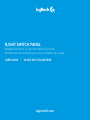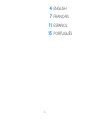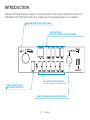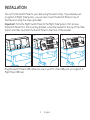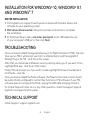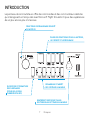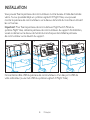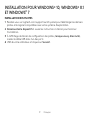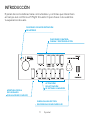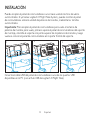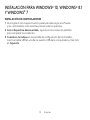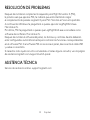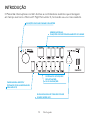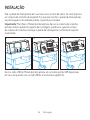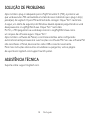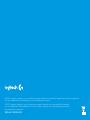Logitech Flight Switch Panel Manual do usuário
- Tipo
- Manual do usuário

logitechG.com
FLIGHT SWITCH PANEL
Professional Switch Cockpit Simulation Controller
Panneau de commutateurs pro pour simulateur de cockpit
USER GUIDE
|
GUIDE DE L’UTILISATEUR


4 English
INTRODUCTION
The Switch Panel features realistic switches and controls which interact in real time
with Microsoft Flight Simulator X to make your ying experiences more realistic.
N
L R
ENGINE START/STOP FUNCTIONS
MISC BATTERY,
COCKPIT AND DE-ICE FUNCTIONS
LIGHT SYSTEMS ON/OFF
COWL OPEN/CLOSE
(FOR PROP AIRCRAFT)
GEAR UP/DOWN AND LED INDICATOR

5 English
INSTALLATION
You can x the Switch Panel to your desk using the velcro strips. If you already own
a Logitech G Flight Yoke System, you can also mount the Switch Panel on top of
the Yoke unit using the screws provided.
Important: To x the Flight Switch Panel to the Flight Yoke System, rst remove
the Switch Panel from the mounting bracket, screw the bracket to the top of the Yoke
System and then re-attach the Switch Panel to the front of the bracket.
1
2
3
Plug the Switch Panel’s USB cable into one or your PC’s free USB ports (or Logitech G
Flight Yoke USB hub).

6 English
INSTALLATION FOR WINDOWS
®
10, WINDOWS
®
8.1
ANDWINDOWS
®
7
DRIVER INSTALLATION
1 Visit logitech.com/support/switch-panel to download the latest drivers and
software for your operating system.
2 With device disconnected, follow the onscreen instructions to complete
the installation.
3 At the Driver Setup screen, only when prompted, insert USB cable into one
of your computer’s USB ports, then click Next.
TROUBLESHOOTING
Once you have installed the appropriate plug-in for Flight Simulator X (FSX), the next
time you run FSX it will prompt you that it is attempting to load the Logitech G
Panel(s) Plug-in for FSX - click Yes on this screen.
After that you should see a Windows security warning asking you if you want to run
LogiFlightSimX.exe - click Yes on that screen.
Finally, FSX will prompt you if you wish to make LogiFlightSimX.exe a trusted piece
of software - click Yes.
Once you have installed the Panel software, the Panel buttons and controls should
be automatically congured to control their functions in FSX software. If your FSX
software does not recognise the Panel, unplug the USB cable and plug it back in.
For further help with other sims or any other questions, check the support page at
logitech.com/support/switch-panel.
TECHNICAL SUPPORT
Online Support: support.logitech.com

7 Français
INTRODUCTION
Le panneau de commutateurs ore des commandes et des commutateurs réalistes
qui interagissent en temps réel avec Microsoft Flight Simulator X pour des expériences
de vol plus encore plus immersives.
N
L R
FONCTIONS DE DÉMARRAGE/D'ARRÊT
DU MOTEUR
PLUSIEURS FONCTIONS POUR LA BATTERIE,
LE COCKPIT ET LE DÉGIVRAGE
DÉMARRAGE ET ARRÊT
DES SYSTÈMES LUMINEUX
OUVERTURE ET FERMETURE
DES CARÉNAGES
(POUR LES AVIONS
TURBOPROPULSÉS)
RENTRÉE ET SORTIE DES TRAINS
D'ATTERRISSAGE ET TÉMOIN LUMINEUX

8 Français
INSTALLATION
Vous pouvez xer le panneau de commutateurs à votre bureau à l'aide des bandes
velcro. Si vous possédez déjà un système Logitech G Flight Yoke, vous pouvez
monter le panneau de commutateurs sur le dessus de l'unité du manche en utilisant
les vis fournies.
Important: Pour xer le panneau de commutateurs Flight Switch Panel au
système Flight Yoke, retirez le panneau de commutateurs du support d'installation,
vissez ce dernier sur le dessus de l'unité du manche puis réinstallez le panneau
de commutateur sur le devant du support.
1
2
3
Connectez le câble USB du panneau de commutateurs à l'un des ports USB de
votre ordinateur (ou au hub USB du système Logitech G Flight Yoke)

9 Français
INSTALLATION POUR WINDOWS
®
10, WINDOWS
®
8.1
ET WINDOWS
®
7
INSTALLATION DES PILOTES
1 Rendez-vous sur logitech.com/support/switch-panel pour télécharger les derniers
pilotes et le logiciel compatibles avec votre système d'exploitation.
2 Déconnectez le dispositif et suivez les instructions à l'écran pour terminer
l'installation.
3 À l'achage de l'écran de conguration des pilotes, lorsque vous y êtes invité,
insérez le câble USB dans l'un des ports
4 USB de votre ordinateur et cliquez sur Suivant.

10 Français
DÉPANNAGE
Après avoir installé le module d'extension approprié pour Flight Simulator X (FSX),
à la prochaine exécution de FSX, vous recevrez un message indiquant que le logiciel
essaie de charger le module d'extension du ou des panneaux Logitech G pour FSX:
cliquez sur Oui.
Ensuite, vous devriez recevoir un message d'avertissement de sécurité Windows
vous demandant si vous souhaitez exécuter LogiFlightSimX.exe: cliquez sur Oui.
Enn, FSX vous demandera si vous souhaitez que LogiFlightSimX.exe soit considéré
comme un élément approuvé du logiciel: cliquez sur Oui.
Après avoir installé le logiciel du panneau, les boutons et les commandes devraient
être automatiquement congurés sur les fonctions prévues dans le logiciel FSX.
Si votre logiciel FSX ne reconnaît pas le panneau, débranchez puis rebranchez
le câble USB.
Pour recevoir de l'aide à propos d'autres simulateurs ou de toutes autres questions,
consultez la page de support sur logitech.com/support/switch-panel.
SUPPORT TECHNIQUE
Support en ligne: support.logitech.com

11 Español
INTRODUCCIÓN
El panel de conmutadores tiene conmutadores y controles que interactúan
en tiempo real con Microsoft Flight Simulator X para hacer más auténtica
tu experiencia de vuelo.
N
L R
FUNCIONES DE INICIO/DETENCIÓN
DE MOTORES
FUNCIONES DE BATERÍA,
CABINA Y DESCONGELACIÓN
ACTIVACIÓN/
DESACTIVACIÓN
DE SISTEMAS LUMINOSOS
APERTURA/CIERRA
DE CARENADO
(PARA AVIONES DE HÉLICE)
SUBIDA/BAJADA DE TREN
DE ATERRIZAJE E INDICADOR LED

12 Español
INSTALACIÓN
Puedes acoplar el panel de conmutadores a una mesa usando las tiras de velcro
suministradas. Si ya tienes Logitech G Flight Yoke System, puedes montar el panel
de conmutadores sobre la unidad de palanca de mandos, mediante los tornillos
suministrados.
Importante: Para acoplar el panel de conmutadores para vuelo al sistema de
palanca de mandos para vuelo, primero separa el panel de conmutadores del soporte
de montaje, atornilla el soporte a la parte superior de la palanca de mandos y luego
vuelve a colocar el panel de conmutadores en la parte frontal del soporte.
1
2
3
Conecta el cable USB del panel de conmutadores a uno de los puertos USB
disponibles en la PC (o en el hub USB de Logitech G Flight Yoke).

13 Español
INSTALACIÓN PARA WINDOWS
®
10, WINDOWS
®
8.1
YWINDOWS
®
7
INSTALACIÓN DE CONTROLADORES
1 Ve a logitech.com/support/switch-panel para descargar el software
y los controladores más recientes para el sistema operativo.
2 Con el dispositivo desconectado, sigue las instrucciones en pantalla
para completar la instalación.
3 Cuando se te indique en la pantalla de conguración del controlador,
inserta el cable USB en uno de los puertos USB de la computadora y haz click
en Siguiente.

14 Español
RESOLUCIÓN DE PROBLEMAS
Después de instalar el complemento requerido para Flight Simulator X (FSX),
la próxima vez que ejecutes FSX, te indicará que está intentando cargar
el complemento de paneles Logitech G para FSX. Haz click en Sí en esta pantalla.
A continuación Windows te preguntará si quieres ejecutar LogiFlightSimX.exe.
Haz click en Sí.
Por último, FSX te preguntará si quieres que LogiFlightSimX.exe se considere como
software de conanza. Haz click en Sí.
Después de instalar el software del panel, los botones y controles de éste deberían
estar congurados automáticamente para controlar las funciones correspondientes
en el software FSX. Si el software FSX no reconoce el panel, desconecta el cable USB
y vuelve a conectarlo.
Si necesitas más ayuda con otros simuladores o tienes alguna consulta, ve a la página
de asistencia logitech.com/support/switch-panel.
ASISTENCIA TÉCNICA
Servicio de asistencia online: support.logitech.com

15 Português
INTRODUÇÃO
O Painel de interruptores contém botões e controladores realistas que interagem
em tempo real com o Microsoft Flight Simulator X, tornando seu voo mais realista.
N
L R
FUNÇÕES INICIAR/PARAR DO MOTOR
SOBRE BATERIAS,
FUNÇÕES DE DESCONGELAMENTO E CABINE
SISTEMA DE ATIVAÇÃO/
DESATIVAÇÃO
DA ILUMINAÇÃO
CARENAGEM ABERTO/
FECHADO (PARA AERONAVES
COM HÉLICE)
ELEVAR/BAIXAR O TREM DE POUSO
E INDICADOR LED

16 Português
INSTALAÇÃO
Fixe o painel de interruptores em sua mesa com as tiras de velcro. Se você já possui
um sistema de manche da Logitech G, é possível montar o painel de interruptores
na parte superior da unidade usando os parafusos incluídos.
Importante: Para xar o Painel de interruptores de voo no sistema de manche,
primeiro retire o painel do suporte de montagem, parafuse o suporte no topo
do sistema de manche e coloque o painel de interruptores na frente do suporte
novamente.
1
2
3
Insira o cabo USB do Painel de interruptores em uma das portas USB disponíveis
em seu computador (ou no hub USB do manche da Logitech G).

17 Português
INSTALAÇÃO PARA WINDOWS
®
10, WINDOWS
®
8.1,
EWINDOWS
®
7
INSTALAÇÃO DO DRIVER
1 Acesse o site logitech.com/support/switch-panel para baixar os drivers e o software
mais recentes para seu sistema operacional.
2 Desconecte o dispositivo e siga as instruções na tela para completar a instalação.
3 Na tela de Conguração do Driver, apenas quando solicitado, insira o cabo USB
na porta USB do computador e clique Avançar.

18 Português
SOLUÇÃO DE PROBLEMAS
Após instalar o plug-in adequado para o Flight Simulator X (FSX), a próxima vez
que você execute o FSX será exibida uma tela de aviso indicando que o plug-in do(s)
painel(eis) da Logitech G para FSX está tentando carregar. Clique “Sim” nesta tela.
A seguir, um alerta de segurança do Windows deverá aparecer perguntando se você
deseja executar o LogiFlightSimX.exe. Clique “Sim” nesta tela.
Por m, o FSX perguntará se você deseja marcar o LogiFlightSimX.exe como
um arquivo de software seguro. Clique “Sim”.
Após instalar o software do Painel, os controles e botões serão congurados
automaticamente para executar suas funções no software FSX. Se o seu software FSX
não reconhecer o Painel, desconecte o cabo USB e conecte novamente.
Para mais instruções sobre outros simuladores ou perguntas, visite a página
de suporte em logitech.com/support/switch-panel.
ASSISTÊNCIA TÉCNICA
Suporte online: support.logitech.com

© 2017 Logitech. Logitech, Logi, and other Logitech marks are owned by Logitech and may be registered.
Allother trademarks are the property of their respective owners.
© 2017 Logitech. Logitech, Logi et les autres marques Logitech sont la propriété de Logitech
etsontsusceptibles d'être déposées. Toutes les autres marques sont la propriété exclusive de
leursdétenteurs respectifs.
WEB-621-000928.002
-
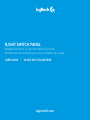 1
1
-
 2
2
-
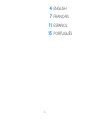 3
3
-
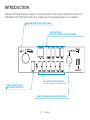 4
4
-
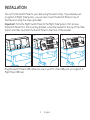 5
5
-
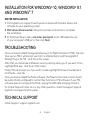 6
6
-
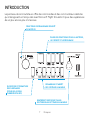 7
7
-
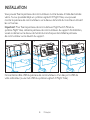 8
8
-
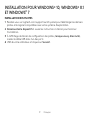 9
9
-
 10
10
-
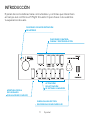 11
11
-
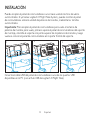 12
12
-
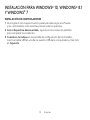 13
13
-
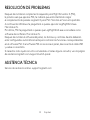 14
14
-
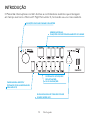 15
15
-
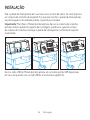 16
16
-
 17
17
-
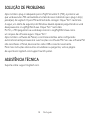 18
18
-
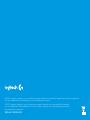 19
19
Logitech Flight Switch Panel Manual do usuário
- Tipo
- Manual do usuário
em outras línguas
Artigos relacionados
-
Logitech Flight Instrument Panel Manual do usuário
-
Logitech Flight Radio Panel Guia de instalação
-
Logitech X52 Professional Space/Flight H.O.T.A.S. Guia de instalação
-
Logitech 945-000027 Manual do usuário
-
Logitech 945-000058 Manual do usuário
-
Logitech Flight Rudder Pedals Guia de instalação
-
Logitech Flight Throttle Quadrant Guia de instalação
-
Logitech Flight Yoke System Guia de instalação
-
Logitech Flight Yoke System Guia de instalação
-
Logitech G Saitek Ensemble Manual do usuário